Въведение
Клиентите на System Center все повече се интересуват да се възползват от техническите и финансовите ползи от изчисленията в облака, които не са възможни с локална ИТ инфраструктура. Ако сте един от тези клиенти и се чудите как да започнете пътуването си за мигриране в облака, Мигрирането в Azure е чудесно решение.
С новата функция на Operations Manager сега можете да генерирате пълен опис на вашата локална среда в уред по-малко начин, който може да се използва в Azure Migrate за оценяване на машини по мащаб. Тази нова възможност ви позволява да разберете по-добре своята локална среда и да изчислявате спестяването на разходи за инфраструктура от мигрирането и модернизирането чрез изчерпателен анализ на случаите на бизнеса. Анализът включва оценка на намаляването на разходите както за миграцията, така и за модернизирането. Всички машини, които Operations Manager наблюдава, ще бъдат включени в генерираните наличности.
Тази функция може да се използва за откриване на сървъри на Windows и Linux сървъри, които се наблюдават от System Center Operations Managers.
Предпоставки
За да приложите тази актуална корекция, трябва да сте инсталирали едно от следните неща:
Инструкции за инсталиране
Инструкции за прилагане на тази корекция:
1. Спрете всички изпълнявани екземпляри на Operations Console.
2. Отидете на <локален път>\Microsoft System Center\Operations Manager\Console.
3. Направете архивно копие на следните файлове:
а) Microsoft.Mom.UI.Wrappers.dll
б) Microsoft.Mom.UI.Components.dll
в) Microsoft.SystemCenter.Telemetry.EventData.dll
4. Заместете файла в пътя по-горе с файла със същото име, присъстващ в този пакет за саморазархивиране (версия 10.22.10565.0).
5. Стартирайте Operations Console като администратор.
6. Предварително изискване (незадължително): За да генерирате по-точен отчет за бизнес случай, се препоръчва да се импортират следните депутати:
а) Ако сте наблюдавали WS 2016 и по-нова версия на работното натоварване: https://www.microsoft.com/en- us/download/details.aspx?id=54303
б) Ако WS 2012 или по-долу работни натоварвания се наблюдават: https://www.microsoft.com/en-us/download/confirmation.aspx?id=9296
7. Импортирайте следните заместване на MPs, ако имате един от горните MPs импортирани в зависимост от версията на Windows работни натоварвания се наблюдават, както е приложимо:
а) AzMigrate.Discover.Override.WindowsServer.2012.mp
б) AzMigrate.Discover.Override.WindowsServer.2016andAbove.mp
8. Отидете в екрана "Администриране" и проверете потенциалното записване с Azure Migrate.
Указания "стъпка по стъпка" за генериране на бизнес случай от Operations Manager
1. Отидете на раздела Мониторинг на вашия сървър на Operations Manager и изберете Преглед на потенциалните спестявания.
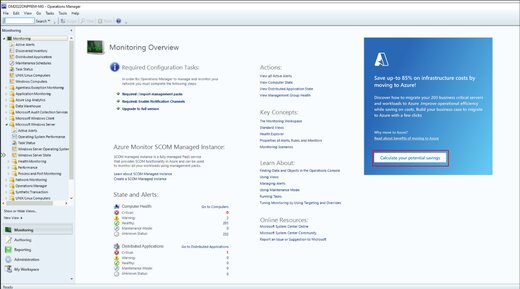
2. Уверете се, че сте импортирали пакета за управление на windows server, за да можете да включите съответните данни за производителността, свързани с наличностите, като част от CSV файла, който ще бъде генериран. Въпреки че това не е задължително, то помага да достигнете до по-точни оценявания в Azure Migrate.
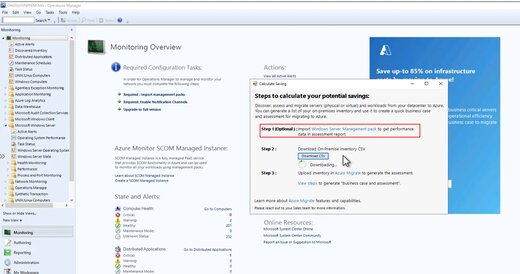
3. Изберете връзката Към предварителните наличности по-долу, за да изтеглите подробните данни за своите предварителни наличности в CSV формат.
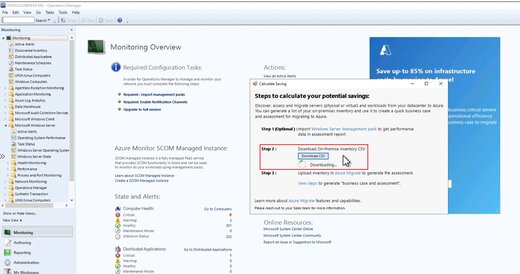
4. Изберете връзката за мигриране на azure, за да достигнете до портала за мигриране на Azure и да влезете с подробните данни за абонамента си за Azure.
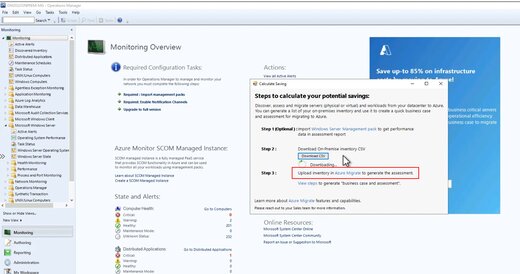
5. В Azure Migrate (Мигриране) настройте нов проект, като следвате стъпките, споменати тук.
6. Импортирайте CSV наличностите, като следвате стъпките по-долу, или щракнете тук за повече подробности.
A. В Цели за мигриране > Сървъри > Мигриране на Azure: Откриване и оценяване изберете Откриване.
B. В Откриване на машини изберете Импортиране чрез CSV файл.
C. Качете файла .csv и изберете Импортиране.
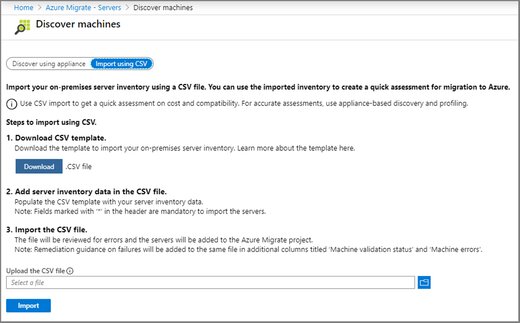
7. Това е всичко. Готови сте да създадете бърз бизнес случай или да изпълните оценка за мигриране към Azure. Започнете вашето пътуване за мигриране на Azure сега!










